[Страница 65/78] – Руководство пользователя: Телевизор ЖК TOSHIBA 32RL833 REGZA, 37RL833 REGZA, 42RL833 REGZA
65
ОРГАНЫ УПРАВЛЕНИЯ И ФУНКЦИИ
Русский
c
Нажмите кнопку
c
, чтобы отобразить второй экран выбора со
списком подключенного оборудования REGZA-LINK.
d
С помощью кнопок
B
и
b
выберите требуемый источник входа, а
затем нажмите кнопку OK.
ПРИМЕЧАНИЕ:
• Возможности этих функций зависят от подсоединенного устройства.
• При выборе источника входа REGZA-LINK во всплывающем окне могут
автоматически включиться некоторые устройства REGZA-LINK.
• При включении телевизора требуется несколько минут, чтобы в списке
отобразился значок REGZA-LINK. При извлечении кабеля HDMI значок
исчезнет из списка также через несколько минут.
• При замене кабеля HDMI подключенного оборудования в меню настройки
REGZA-LINK для параметра Вкл. REGZA-LINK, возможно, потребуется снова
установить значение Вкл.
• При переключении кабеля HDMI подключенного устройства или изменении
настройки устройства HDMI, установите для параметра Вкл. REGZA-LINK в
меню настройки REGZA-LINK вместо значения Выкл значение Вкл.
Переключив телевизионный пульт дистанционного управления в режим
REGZA-LINK, с его помощью можно управлять подключенным устройством
воспроизведения REGZA-LINK, которое используется.
Для управления источником входного сигнала REGZA-LINK сначала выберите
требуемое оборудование REGZA-LINK, выделив соответствующий источник
входного сигнала.
Подробную информацию об основных доступных функциях управления с
помощью пульта дистанционного управления см. на стр. 6.
ПРИМЕЧАНИЕ: Доступные функции зависят от подключенного
оборудования. Некоторые клавиши пульта дистанционного управления могут
не функционировать. См. руководства по эксплуатации подключенного
оборудования.
При включении подсоединенного оборудования функция REGZA-LINK
автоматически определит телевизор посредством выбора входа. Если
Если
телевизор находится в режиме ожидания, он автоматически включится.
Эти функции можно включать или отключать в меню Настройка REGZA-LINK
(см. стр. 64).
ПРИМЕЧАНИЕ:
• Даже если отображается меню оборудования, на телевизоре
автоматически отобразится источник входа.
• Работа этой функции зависит от подключенного оборудования и состояния
телевизора.
При выключении телевизора (перевод в режим ожидания) на все устройства
REGZA-LINK, подключенные к телевизору, отправляется сообщение с
командой выключения (перехода в режим ожидания).
Эти функции можно включать или отключать в меню Настройка REGZA-LINK
(см. стр. 64).
ПРИМЕЧАНИЕ: Работа этой функции зависит от подключенного
оборудования и состояния телевизора.
С помощью пульта дистанционного управления телевизора можно
настроить или отключить звук динамиков, подсоединенных к телевизору
через усилитель аудио/видео. Переведите пульт дистанционного управления
в режим REGZA-LINK.
a
В меню Настройка REGZA-LINK для параметра Тип динамиков
установите значение Усилитель.
b
Подтвердите, что подсоединенное устройство REGZA-LINK
(например, DVD-проигрыватель и т.д.) выбрано для усилителя
аудио/видео в качестве источника входа.
ПРИМЕЧАНИЕ:
• Возможности этих функций зависят от подсоединенного устройства.
• При включении усилителя аудио/видео измените источник входа или
настройте уровень громкости. Звук будет выводиться через
громкоговорители усилителя аудио/видео, даже если выбраны ТВ
динамики. Чтобы звук выводился через громкоговорители телевизора,
выключите и снова включите его.
• Эта функция может быть недоступна, если работает усилитель аудио/видео.
При подключении к ПК Toshiba, совместимому с функцией REGZA-LINK,
выполняется автоматическая настройка широкоэкранного формата и
параметров изображения.
ПРИМЕЧАНИЕ: Работа этой функции зависит от состояния подключенного
оборудования.
Управление устройством воспроизведения
REGZA-LINK
Входы
ТВ
1
2
3
HDMI 2
HDMI 1
ПК
HDMI 3
HDMI 4
1 DVD
2 VCR/DVR
3 CBL/SAT
4 GAME/TV
5 AUX
REGZA-LINK
Доступные кнопки на пульте дистанционного
управления (за панелью)
Воспроизведение одним касанием REGZA-LINK
Режим ожидания системы REGZA-LINK
Управление звуком системы REGZA-LINK
ПК Toshiba, совместимый с REGZA-LINK
| 1 | A1 1 инструкция |
|
|---|---|---|
| 2 | AS200 1 инструкция |
|
| 3 | AT10-A 1 инструкция |
|
| 4 | AT100 1 инструкция |
|
| 5 | AT10LE-A 1 инструкция |
|
| 6 | AT10PE-A 1 инструкция |
|
| 7 | AT200 1 инструкция |
|
| 8 | AT270 1 инструкция |
|
| 9 | AT300 1 инструкция |
|
| 10 | e310 1 инструкция |
|
| 11 | Equium A300 3 инструкции |
|
| 12 | Equium A300D 2 инструкции |
|
| 13 | Equium L300 1 инструкция |
|
| 14 | Equium L350 2 инструкции |
|
| 15 | Equium L350D 1 инструкция |
|
| 16 | Equium P300 1 инструкция |
|
| 17 | Equium P300D 1 инструкция |
|
| 18 | Equium U400 1 инструкция |
|
| 19 | LT170 1 инструкция |
|
| 20 | LX830 2 инструкции |
|
| 21 | LX830-B 1 инструкция |
|
| 22 | LX830-C 1 инструкция |
|
| 23 | M5 1 инструкция |
|
| 24 | NB100 1 инструкция |
|
| 25 | NB200 1 инструкция |
|
| 26 | NB300 1 инструкция |
|
| 27 | NB305 1 инструкция |
|
| 28 | NB500 1 инструкция |
|
| 29 | NB510 1 инструкция |
|
| 30 | NB520 2 инструкции |
|
| 31 | NB550D 1 инструкция |
|
| 32 | Portege A600 2 инструкции |
|
| 33 | Portege M750 1 инструкция |
|
| 34 | Portege M780 1 инструкция |
|
| 35 | Portege M800 2 инструкции |
|
| 36 | Portege R30-A 2 инструкции |
|
| 37 | Portege R600 2 инструкции |
|
| 38 | Portege R830 1 инструкция |
|
| 39 | Portege R930 2 инструкции |
|
| 40 | Portege R930-B 2 инструкции |
|
| 41 | Portege R930-C 2 инструкции |
|
| 42 | Portege R930-F 2 инструкции |
|
| 43 | Portege R930-K 1 инструкция |
|
| 44 | Portege Z10T-A 1 инструкция |
|
| 45 | Portege Z30-A 2 инструкции |
|
| 46 | Portege Z30T-A 2 инструкции |
|
| 47 | Portege Z830 1 инструкция |
|
| 48 | Portege Z930 3 инструкции |
|
| 49 | Portege Z930-B 3 инструкции |
|
| 50 | Portege Z930-C 3 инструкции |
|
| 51 | Portege Z930-E 3 инструкции |
|
| 52 | Portege Z930-F 3 инструкции |
|
| 53 | Portege Z930-K 3 инструкции |
|
| 54 | Qosmio DX730 2 инструкции |
|
| 55 | Qosmio F50 1 инструкция |
|
| 56 | Qosmio F60 1 инструкция |
|
| 57 | Qosmio F750 2 инструкции |
|
| 58 | Qosmio G50 1 инструкция |
|
| 59 | Qosmio X300 1 инструкция |
|
| 60 | Qosmio X300-13B 1 инструкция |
|
| 61 | Qosmio X500 2 инструкции |
|
| 62 | Qosmio X500-12Z 1 инструкция |
|
| 63 | Qosmio X70-A 1 инструкция |
|
| 64 | Qosmio X70-B 2 инструкции |
|
| 65 | Qosmio X770 1 инструкция |
|
| 66 | Qosmio X870 2 инструкции |
|
| 67 | Qosmio X870-B 1 инструкция |
|
| 68 | Qosmio X875 2 инструкции |
|
| 69 | Sat A300-1MT 1 инструкция |
|
| 70 | Sat A300-1OC 1 инструкция |
|
| 71 | Sat L300-1A3 1 инструкция |
|
| 72 | Sat L300-1C6 1 инструкция |
|
| 73 | Satellite A300 3 инструкции |
|
| 74 | Satellite A300D 3 инструкции |
|
| 75 | Satellite A300D-158 1 инструкция |
|
| 76 | Satellite A350 1 инструкция |
|
| 77 | Satellite A500D 2 инструкции |
|
| 78 | Satellite A660 3 инструкции |
|
| 79 | Satellite C50-A 3 инструкции |
|
| 80 | Satellite C50-B 1 инструкция |
|
| 81 | Satellite C50D 1 инструкция |
|
| 82 | Satellite C50D-B 1 инструкция |
|
| 83 | Satellite C50T-B 1 инструкция |
|
| 84 | Satellite C55-A 2 инструкции |
|
| 85 | Satellite C55-B 1 инструкция |
|
| 86 | Satellite C640 2 инструкции |
|
| 87 | Satellite C650 1 инструкция |
|
| 88 | Satellite C650D 1 инструкция |
|
| 89 | Satellite C660 2 инструкции |
|
| 90 | Satellite C660-1P9 1 инструкция |
|
| 91 | Satellite C660D 1 инструкция |
|
| 92 | Satellite C670 1 инструкция |
|
| 93 | Satellite C670-14K 1 инструкция |
|
| 94 | Satellite C670D 1 инструкция |
|
| 95 | Satellite C70-A 1 инструкция |
|
| 96 | Satellite C70-B 3 инструкции |
|
| 97 | Satellite C70D-A 1 инструкция |
|
| 98 | Satellite C70D-B 1 инструкция |
|
| 99 | Satellite C840 1 инструкция |
|
| 100 | Satellite C850 1 инструкция |
|
| 101 | Satellite C850-B 1 инструкция |
|
| 102 | Satellite C850-C 1 инструкция |
|
| 103 | Satellite C850-E 1 инструкция |
|
| 104 | Satellite C850-F 1 инструкция |
|
| 105 | Satellite C850D 1 инструкция |
|
| 106 | Satellite C850D-B 1 инструкция |
|
| 107 | Satellite C855 1 инструкция |
|
| 108 | Satellite C855D 1 инструкция |
|
| 109 | Satellite C870 1 инструкция |
|
| 110 | Satellite C870-E 1 инструкция |
|
| 111 | Satellite C870D 1 инструкция |
|
| 112 | Satellite C875 1 инструкция |
|
| 113 | Satellite C875D 1 инструкция |
|
| 114 | Satellite L350 5 инструкций |
|
| 115 | Satellite L350D 4 инструкции |
|
| 116 | Satellite L450 1 инструкция |
|
| 117 | Satellite L450D 1 инструкция |
|
| 118 | Satellite L50 1 инструкция |
|
| 119 | Satellite L50-A 2 инструкции |
|
| 120 | Satellite L50-B 1 инструкция |
|
| 121 | Satellite L500 3 инструкции |
|
| 122 | Satellite L500D 2 инструкции |
|
| 123 | Satellite L505 3 инструкции |
|
| 124 | Satellite L505D 1 инструкция |
|
| 125 | Satellite L50D-B 1 инструкция |
|
| 126 | Satellite L50T-A 1 инструкция |
|
| 127 | Satellite L50T-B 1 инструкция |
|
| 128 | Satellite L550 3 инструкции |
|
| 129 | Satellite L550D 2 инструкции |
|
| 130 | Satellite L555 2 инструкции |
|
| 131 | Satellite L555D 1 инструкция |
|
| 132 | Satellite L630 1 инструкция |
|
| 133 | Satellite L635 1 инструкция |
|
| 134 | Satellite L650 1 инструкция |
|
| 135 | Satellite L650D 1 инструкция |
|
| 136 | Satellite L650D-157 1 инструкция |
|
| 137 | Satellite L655 1 инструкция |
|
| 138 | Satellite L655D 1 инструкция |
|
| 139 | Satellite L670 1 инструкция |
|
| 140 | Satellite L670D 1 инструкция |
|
| 141 | Satellite L675 1 инструкция |
|
| 142 | Satellite L675D 1 инструкция |
|
| 143 | Satellite L70-A 1 инструкция |
|
| 144 | Satellite L70-B 3 инструкции |
|
| 145 | Satellite L730 1 инструкция |
|
| 146 | Satellite L735 1 инструкция |
|
| 147 | Satellite L750 1 инструкция |
|
| 148 | Satellite L750D 2 инструкции |
|
| 149 | Satellite L755 1 инструкция |
|
| 150 | Satellite L755D 2 инструкции |
|
| 151 | Satellite L755D-11W 1 инструкция |
|
| 152 | Satellite L770 1 инструкция |
|
| 153 | Satellite L770D 2 инструкции |
|
| 154 | Satellite L775 1 инструкция |
|
| 155 | Satellite L775D 1 инструкция |
|
| 156 | Satellite L830 2 инструкции |
|
| 157 | Satellite L830-B 2 инструкции |
|
| 158 | Satellite L840 1 инструкция |
|
| 159 | Satellite L850 2 инструкции |
|
| 160 | Satellite L850-B 1 инструкция |
|
| 161 | Satellite L850-C 1 инструкция |
|
| 162 | Satellite L850-E 1 инструкция |
|
| 163 | Satellite L850D 1 инструкция |
|
| 164 | Satellite L855 2 инструкции |
|
| 165 | Satellite L855-B 2 инструкции |
|
| 166 | Satellite L855D 2 инструкции |
|
| 167 | Satellite L870 1 инструкция |
|
| 168 | Satellite L870-E 1 инструкция |
|
| 169 | Satellite L870D 1 инструкция |
|
| 170 | Satellite L875 1 инструкция |
|
| 171 | Satellite L875D 1 инструкция |
|
| 172 | Satellite L950 1 инструкция |
|
| 173 | Satellite L950D 1 инструкция |
|
| 174 | Satellite L955 1 инструкция |
|
| 175 | Satellite L955D 1 инструкция |
|
| 176 | Satellite M840 2 инструкции |
|
| 177 | Satellite M840-B 1 инструкция |
|
| 178 | Satellite NB10-A 1 инструкция |
|
| 179 | Satellite NB10T-A 1 инструкция |
|
| 180 | Satellite P300 2 инструкции |
|
| 181 | Satellite P300D 2 инструкции |
|
| 182 | Satellite P50-A 2 инструкции |
|
| 183 | Satellite P50-B 1 инструкция |
|
| 184 | Satellite P50T-A 2 инструкции |
|
| 185 | Satellite P50T-B 1 инструкция |
|
| 186 | Satellite P70-A 1 инструкция |
|
| 187 | Satellite P70-B 2 инструкции |
|
| 188 | Satellite P750 1 инструкция |
|
| 189 | Satellite P755 1 инструкция |
|
| 190 | Satellite P770 1 инструкция |
|
| 191 | Satellite P775 1 инструкция |
|
| 192 | Satellite P840 2 инструкции |
|
| 193 | Satellite P845 2 инструкции |
|
| 194 | Satellite P845T 2 инструкции |
|
| 195 | Satellite P850 1 инструкция |
|
| 196 | Satellite P850-B 1 инструкция |
|
| 197 | Satellite P855 1 инструкция |
|
| 198 | Satellite P870 2 инструкции |
|
| 199 | Satellite P875 2 инструкции |
|
| 200 | Satellite Pro A10 1 инструкция |
|
| 201 | Satellite Pro A100 1 инструкция |
|
| 202 | Satellite Pro A120 1 инструкция |
|
| 203 | Satellite Pro A200 1 инструкция |
|
| 204 | Satellite Pro A300 3 инструкции |
|
| 205 | Satellite Pro A300D 2 инструкции |
|
| 206 | Satellite Pro A60 1 инструкция |
|
| 207 | Satellite Pro C50-A 2 инструкции |
|
| 208 | Satellite Pro C650 1 инструкция |
|
| 209 | Satellite Pro C650D 1 инструкция |
|
| 210 | Satellite Pro C660 2 инструкции |
|
| 211 | Satellite Pro C660D 1 инструкция |
|
| 212 | Satellite Pro C70-B 3 инструкции |
|
| 213 | Satellite Pro C840 1 инструкция |
|
| 214 | Satellite Pro C850 1 инструкция |
|
| 215 | Satellite Pro C850-B 1 инструкция |
|
| 216 | Satellite Pro C850-C 1 инструкция |
|
| 217 | Satellite Pro C850-F 1 инструкция |
|
| 218 | Satellite Pro C870 1 инструкция |
|
| 219 | Satellite Pro L20 1 инструкция |
|
| 220 | Satellite Pro L300 3 инструкции |
|
| 221 | Satellite Pro L350 4 инструкции |
|
| 222 | Satellite Pro L40 2 инструкции |
|
| 223 | Satellite Pro L450 1 инструкция |
|
| 224 | Satellite Pro L450D 1 инструкция |
|
| 225 | Satellite Pro L50-A 2 инструкции |
|
| 226 | Satellite Pro L500 2 инструкции |
|
| 227 | Satellite Pro L500D 1 инструкция |
|
| 228 | Satellite Pro L550 2 инструкции |
|
| 229 | Satellite Pro L550D 1 инструкция |
|
| 230 | Satellite Pro L630 1 инструкция |
|
| 231 | Satellite Pro L650 1 инструкция |
|
| 232 | Satellite Pro L670 1 инструкция |
|
| 233 | Satellite Pro L770 1 инструкция |
|
| 234 | Satellite Pro L830 2 инструкции |
|
| 235 | Satellite Pro L850 1 инструкция |
|
| 236 | Satellite Pro L870 1 инструкция |
|
| 237 | Satellite Pro M40 1 инструкция |
|
| 238 | Satellite Pro M40X 1 инструкция |
|
| 239 | Satellite Pro M70 1 инструкция |
|
| 240 | Satellite Pro NB10-A 1 инструкция |
|
| 241 | Satellite Pro NB10T-A 1 инструкция |
|
| 242 | Satellite Pro P100 1 инструкция |
|
| 243 | Satellite Pro P200 1 инструкция |
|
| 244 | Satellite Pro P300 2 инструкции |
|
| 245 | Satellite Pro P300D 2 инструкции |
|
| 246 | Satellite Pro R50-B 2 инструкции |
|
| 247 | Satellite Pro R840 1 инструкция |
|
| 248 | Satellite Pro R850 2 инструкции |
|
| 249 | Satellite Pro R950 2 инструкции |
|
| 250 | Satellite Pro S300 1 инструкция |
|
| 251 | Satellite Pro S300L 1 инструкция |
|
| 252 | Satellite Pro S500 1 инструкция |
|
| 253 | Satellite Pro T110 1 инструкция |
|
| 254 | Satellite Pro T130 1 инструкция |
|
| 255 | Satellite Pro T210 1 инструкция |
|
| 256 | Satellite Pro T230 1 инструкция |
|
| 257 | Satellite Pro U400 2 инструкции |
|
| 258 | Satellite Pro U500 1 инструкция |
|
| 259 | Satellite R630 1 инструкция |
|
| 260 | Satellite R830 2 инструкции |
|
| 261 | Satellite R840 2 инструкции |
|
| 262 | Satellite R850 2 инструкции |
|
| 263 | Satellite R930 1 инструкция |
|
| 264 | Satellite S50-A 2 инструкции |
|
| 265 | Satellite S50-B 1 инструкция |
|
| 266 | Satellite S50T-A 2 инструкции |
|
| 267 | Satellite S50T-B 1 инструкция |
|
| 268 | Satellite S70-A 1 инструкция |
|
| 269 | Satellite S70-B 2 инструкции |
|
| 270 | Satellite T110 1 инструкция |
|
| 271 | Satellite T130 1 инструкция |
|
| 272 | Satellite T210 1 инструкция |
|
| 273 | Satellite U400D 1 инструкция |
|
| 274 | Satellite U50-A 1 инструкция |
|
| 275 | Satellite U840 1 инструкция |
|
| 276 | Satellite U840W 2 инструкции |
|
| 277 | Satellite U920T 1 инструкция |
|
| 278 | Satellite U920T-B 1 инструкция |
|
| 279 | Satellite U920T-C 1 инструкция |
|
| 280 | Satellite U940 1 инструкция |
|
| 281 | Satellite U940-B 1 инструкция |
|
| 282 | Satellite W30DT-A 1 инструкция |
|
| 283 | Satellite W30T-A 1 инструкция |
|
| 284 | Satellite Z30-A 2 инструкции |
|
| 285 | Satellite Z30T-A 1 инструкция |
|
| 286 | Satellite Z830 1 инструкция |
|
| 287 | Satellite Z930 2 инструкции |
|
| 288 | Tecra A10 1 инструкция |
|
| 289 | Tecra A11 1 инструкция |
|
| 290 | Tecra A2 1 инструкция |
|
| 291 | Tecra A3 1 инструкция |
|
| 292 | Tecra A4 1 инструкция |
|
| 293 | Tecra A50-A 2 инструкции |
|
| 294 | Tecra A7 1 инструкция |
|
| 295 | Tecra A8 1 инструкция |
|
| 296 | Tecra A9 1 инструкция |
|
| 297 | Tecra M10 1 инструкция |
|
| 298 | Tecra M11 2 инструкции |
|
| 299 | Tecra M4 1 инструкция |
|
| 300 | Tecra M5 1 инструкция |
|
| 301 | Tecra M7 1 инструкция |
|
| 302 | Tecra R10 1 инструкция |
|
| 303 | Tecra R840 1 инструкция |
|
| 304 | Tecra R850 1 инструкция |
|
| 305 | Tecra R940 2 инструкции |
|
| 306 | Tecra R940-B 2 инструкции |
|
| 307 | Tecra R940-C 2 инструкции |
|
| 308 | Tecra R940-F 1 инструкция |
|
| 309 | Tecra R950 2 инструкции |
|
| 310 | Tecra R950-B 1 инструкция |
|
| 311 | Tecra R950-C 1 инструкция |
|
| 312 | Tecra R950-F 2 инструкции |
|
| 313 | Tecra R950-L 1 инструкция |
|
| 314 | Tecra S10 1 инструкция |
|
| 315 | Tecra S11 1 инструкция |
|
| 316 | Tecra S2 1 инструкция |
|
| 317 | Tecra S3 1 инструкция |
|
| 318 | Tecra S5 1 инструкция |
|
| 319 | Tecra W50-A 2 инструкции |
|
| 320 | Tecra Z40-A 2 инструкции |
|
| 321 | Tecra Z40t-A 2 инструкции |
|
| 322 | Tecra Z50-A 2 инструкции |
|
| 323 | WT10-A 1 инструкция |
|
| 324 | WT10PE-A 1 инструкция |
|
| 325 | WT310 1 инструкция |
|
| 326 | WT310-K 1 инструкция |
|
| 327 | WT8-B 1 инструкция |
|
телевизор регза тошиба tv, инструкция, характеристики
Содержание
- 1 Обзор телевизора toshiba regza 40sl733r
- 1.
 1 Функции и возможности
1 Функции и возможности - 1.2 Экран и поддержка форматов
- 1.3 Звук
- 1.4 Внешнее подключение
- 1.5 Инструкция по эксплуатации
- 1.
Сегодня в продаже можно найти огромное количество самых разных моделей телевизоров. Каждый вариант имеет свои определенные преимущества, недостатки и характеристики. В этой статье поговорим о таком устройстве, как Toshiba REGZA и его основных характеристиках.
Toshiba REGZA – это современный умный телевизор, который обладает огромным количеством функций и возможностей для выполнения самых разных задач.Модель появилась на рынке относительно недавно, но уже завоевала популярность среди покупателей. Телевизором обладает отличными характеристиками и способен удовлетворить запросы любого потребителя. Также есть модели в белом цвете, о них Вы можете ознакомиться в данной статье.
Функции и возможности
Toshiba REGZA – это современный умный телевизор, который обладает огромным количеством функций и возможностей для выполнения самых разных задач. Кроме просмотра цифрового телевидения, есть возможность переходить в интернет и смотреть фильмы и прочее в режиме онлайн. Дополнительно можно произвести запись определенной программы и посмотреть ее позже. Это только часть возможностей устройства.
Кроме просмотра цифрового телевидения, есть возможность переходить в интернет и смотреть фильмы и прочее в режиме онлайн. Дополнительно можно произвести запись определенной программы и посмотреть ее позже. Это только часть возможностей устройства.
Экран и поддержка форматов
Компания Toshiba использовала достаточно интересную разработку для Toshiba REGZA – технологию ActiveVision. С помощью данной технологии происходит формирование огромного количества самых разных параметров: цвета, контрастности, движения и деталей. Благодаря этому удалось добиться качественных цветовых переходов. Те объекты, которые двигаются слишком быстро, за счет современной технологии, получаются достаточно четкими и не смазываются.
В телевизорах Toshiba REGZA применяется совершенно новый тип светодиодной подсветки – LED Local Dimming. Светодиоды находятся всей площади экрана, поэтому во время просмотра не возникает искажения цветопередачи. Кроме того, что картинка получается четкой и яркой, таким образом удается еще и сэкономить электричество. Во время темных кадров подсветка в автоматическом режиме отключается.
Toshiba REGZA имеет такую функцию, как Multituner, что говорит о возможности подключения цифрового телевидения.
Благодаря этому телевизор сможет без проблем принимать несколько разных типов сигнала, а именно: аналоговый, спутниковый (DVB-C), MPEG2 и MPEG4.
К другим характеристикам экрана Toshiba REGZA можно отнести следующее:
- Технология TFT IPS
- Диагональ 32 “
- Разрешение (макс.) 1366 x 768
- Яркость 500 кд/м²
- Контрастность динамическая 1600:1 :1
- Формат экрана 16:9
- Угол обзора – 178 градусов.
Звук
Многим покупателям телевизоры Toshiba REGZA нравятся за невероятно качественный звук. Для этого производители использовали специальные современные функции Dolby Volume и Audissey. С их помощью удалось достичь отличного звукового окружения и при этом нет никакой необходимости использовать дополнительные акустические системы.
Для этого производители использовали специальные современные функции Dolby Volume и Audissey. С их помощью удалось достичь отличного звукового окружения и при этом нет никакой необходимости использовать дополнительные акустические системы.
Технология Dolby Volume помогает контролировать еще и громкость звука. Регулировка будет зависеть от того, какой именно контент просматривает зритель. Например, во время старта рекламного блока технология поддерживает именно тот уровень громкости, который изначально был выбран пользователем. Как показывает многочисленная практика, большая часть обладателей телевизоров этой модели устанавливают минимальную громкость во время перехода программы или фильма на рекламу.
Toshiba REGZA имеет функцию объемного звучания, что делает звук более насыщенным и реалистичным. Акустическая система представлена двумя динамиками. Мощность звука устройства при этом составляет 20 Вт (2×10Вт).
Внешнее подключение
Toshiba REGZA 40sl733r имеет несколько разъемов для подключения дополнительного оборудования.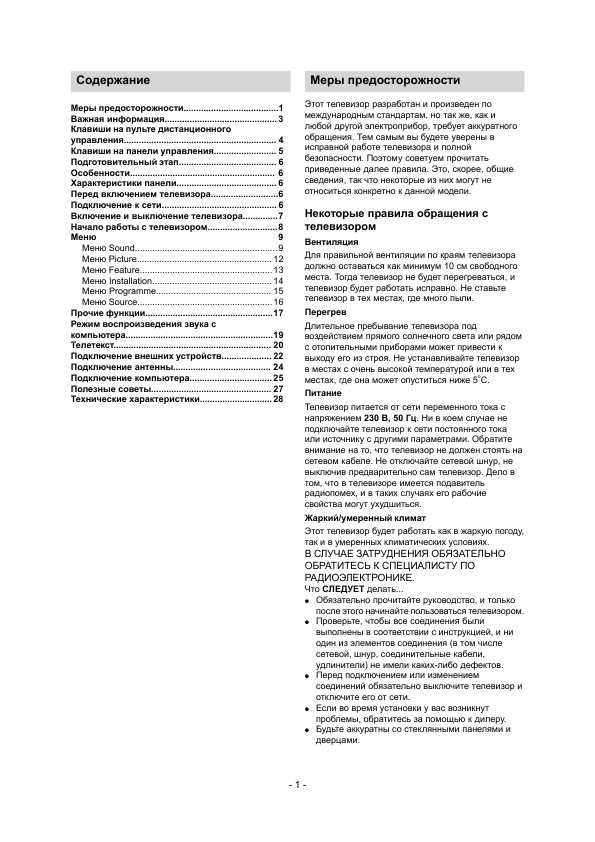 В их число вошли:
В их число вошли:
- 1 CI слот,
- 1 D-sub 15 pin (VGA),
- 1 Ethernet (RJ-45),
- 1 SCART,
- 1 Антенный вход,
- 1 Антенный вход (спутниковый),
- 1 Композитный видеовход (общий с компонентным Y),
- 1 Компонентный вход (Y, Pb, Pr) + Аудиовход (L+R),
- 2 USB 2.0,
- 4 HDMI.
Также дополнительно присутствует специальный выход на наушники и оптический или же цифровой аудиовыход.
Инструкция по эксплуатации
Использование телевизора данной модели достаточно простое. Все необходимые настройки легко выполняются в меню с помощью пульта. В том же случае, если с эксплуатацией возникли какие-то проблемы, то всегда можно воспользоваться специальной инструкцией. Кроме представленной в комплекте инструкции по эксплуатации, ее можно найти в интернете в свободном доступе и следуя простым указаниям выполнить нужные настройки или же выполнить определенную задачу.
Кроме представленной в комплекте инструкции по эксплуатации, ее можно найти в интернете в свободном доступе и следуя простым указаниям выполнить нужные настройки или же выполнить определенную задачу.
Toshiba REGZA – это современный качественный телевизор, который обладает привлекательным внешним видом и огромным функционалом.
Огромным преимуществом устройства является вполне доступная цена, которая полностью соответствует заявленному производителями качеству.
Инструкция жк телевизора Toshiba 15SLDT2 – Инструкции по эксплуатации бытовой техники и электроники
Поиск YandexПоиск GoogleПоиск OnlineManuals
Перед Вами Инструкция жк телевизора Toshiba 15SLDT2. Вы можете ознакомиться и скачать данное руководство по эксплуатации бесплатно. Инструкция по применению на русском языке, предложенная производителем, позволяет правильно использовать Вашу бытовую технику и электронику.

- 1
- 2
- 3
- 4
- 5
- 6
- 7
- 8
- 9
- 10
- 11
- 12
- 13
- 14
- 15
- 16
- 17
- 18
- 19
- 20
- 21
- 22
- 23
- 24
- 25
- 26
- 27
- 28
- 29
- 30
- 31
- 32
- 33
- 34
- 36
- 37
- 38
- 39
- 40
- 41
- 42
- 43
- 44
- 45
- 46
- 47
- 48
- 49
- 50
- 51
1
23456
. .. 51
.. 51
Смотрите также другие инструкции из раздела Toshiba
Страницы и текст этой инструкции
Инструкция жк телевизора Toshiba 15SLDT2
Информация отображена на картинке
Информация отображена на картинке
Информация отображена на картинке
Как использовать наш сайт инструкций OnlineManuals.ru
Наша цель состоит в том, чтобы предоставить вам быстрый доступ к содержанию инструкции для жк телевизора Toshiba 15SLDT2.
С помощью онлайн просмотра, Вы можете быстро просмотреть содержимое инструкции и найти решение проблемы с жк телевизора Toshiba 15SLDT2.
Для Вашего удобства
Если листать руководство пользователя жк телевизора Toshiba 15SLDT2 прямо на сайте, не очень удобно для Вас, есть два возможных решения:
• Просмотр в полноэкранном режиме – легко просмотреть руководство пользователя (без загрузки его на свой компьютер), Вы можете использовать режим полноэкранного просмотра.
Для просмотра инструкции пользователя жк телевизора Toshiba 15SLDT2 на полном экране, используйте кнопку «Открыть в Pdf-viewer».
• Загрузка на компьютер – Вы можете также скачать Инструкция жк телевизора Toshiba 15SLDT2 на свой компьютер и сохранить его в файлах.
Многие люди предпочитают читать документы не на экране, а в печатной версии.
Возможность печати руководства пользователя также была предусмотрена на нашем сайте,
и вы можете использовать ее, нажав на иконку «печать» в Pdf-viewer. Нет необходимости печатать все руководство жк телевизора Toshiba 15SLDT2, можно выбрать только нужные страницы инструкции.
Нет необходимости печатать все руководство жк телевизора Toshiba 15SLDT2, можно выбрать только нужные страницы инструкции.
Открыть в Pdf-viewer Отправить на email Скачать
Инструкия успешно отправлена!
Ошибка! Введите корректный Email!
Похожие инструкции
как подключить к интернету, к приставке, к компьютеру, настройка на цифровое телевидение
Центр компьютерной помощи «1 2 3»
Если Ваша точка доступа поддерживает WPS, можно использовать этот способ. WPS является промышленным стандартом, разработанным для облегчения подключения беспроводных сетевых устройств и настройки безопасности. При использовании WPS все беспроводные параметры настраиваются автоматически. Учтите, что шифрование WEP может быть недоступным для конфигурации с помощью простой настройки.
При использовании WPS все беспроводные параметры настраиваются автоматически. Учтите, что шифрование WEP может быть недоступным для конфигурации с помощью простой настройки.
Существует несколько способов беспроводной настройки:
- Простая настройка с использованием PBC (настройка нажатием кнопки).
- В меню «Предпочтения» перейдите по пунктам «Установка сети» → «Беспроводная настройка» → «Простая настройка».
- Выбере пункт «РВС» и нажмите «Нач.скан.», а затем кнопку «OK».
- Следуя инструкциям на экране, нажмите соответствующую кнопку на точке доступа.
- При появлении окна с уведомлением о завершении настройки нажмите «OK».
- Простая настройка с помощью PIN-кода (личный идентификационный номер).
- В меню «Предпочтения» перейдите по пунктам «Установка сети» → «Беспроводная настройка» → «Простая настройка».
- Выбере пункт «PIN» и нажмите «Нач.скан.», а затем кнопку «OK».
- С помощью кнопок-стрелок выберите нужную точку доступа и нажмите «OK».

- Когда появится окно PIN-кода, введите отображающийся PIN-код в настройки точки доступа, а затем нажмите «СЛЕД.», чтобы продолжить настройку с использованием PIN-кода. При появлении сообщения с уведомлением о завершении настройки нажмите «OK».
- Вспомогательная настройка
- В меню «Предпочтения» перейдите по пунктам «Установка сети» → «Беспроводная настройка» → «Вспомогательная настройка».
- С помощью кнопок-стрелок выберите нужную точку доступа и нажмите «OK».
- Выделите пункт «Ключ безопасности» и нажмите «OK». Появится окно с программной клавиатурой.
- Введите ключ безопасности с помощью программной клавиатуры. Для сохранения настроек нажмите СИНЮЮ кнопку. Значение ключа безопасности должно удовлетворять следующим условиям — 8-63 символа кода ASCII или 64 шестнадцатеричных чисел для TKIP/AES или 5 или 13 символов кода ASCII или 10 или 26 шестнадцатеричных чисел для WEP. Для шифрования WEP можно установить только один ключевой идентификатор.

- Выделите параметр «Сделано» и нажмите кнопку OK.
- Ручная настройка (ручная настройка всех параметров)
- В меню «Предпочтения» перейдите по пунктам «Установка сети» → «Беспроводная настройка» → «Ручная настройка».
- С помощью кнопок-стрелок выберите значение «Название сети» и нажмите OK. Появится окно с программной клавиатурой.
- Введите название сети с помощью программной клавиатуры. Для сохранения настроек нажмите СИНЮЮ кнопку.
- Выберите параметр «Идентификация», и затем перейдите к значению «Открытая система», «Общая клавиша», «WPA-PSK» или «WPA2-PSK».
- С помощью стрелок выберите параметр «Шифрование» и затем выберите значение «Нискол.», «WEP», «TKIP» или «AES». Некоторые типы шифрования доступны только для определённых типов аутентификации. При значении «Открытая система» доступны только типы шифрования «WEP» и «Нискол.», при значении «Общая клавиша» — только тип шифрования «WEP», при значении «WPA-PSK» или «WPA2-PSK» — только типы шифрования «TKIP» и «AES».
 При обнаружении несовместимой пары “Идентификация/Шифрование” отобразится предупреждающее сообщение и соединение не будет устанавливаться до устранения несовместимости.
При обнаружении несовместимой пары “Идентификация/Шифрование” отобразится предупреждающее сообщение и соединение не будет устанавливаться до устранения несовместимости. - Выберите значение «Ключ безопасности» и нажмите «OK».
- Введите ключ безопасности с помощью программной клавиатуры. Для сохранения настроек нажмите СИНЮЮ кнопку. Если для параметра «Шифрование» установлено значение «Нискол.», этот элемент будет неактивен и закрашен серым.
- Выделите «Сделано», затем нажмите «OK».
Если Вы установите в меню «Предпочтения» → «Установка сети» → «Беспроводная настройка» пункт «Поддержка 11n» в положение «Вкл.», будет доступна функция «Двойной канал» (40 МГц). ПРИМЕЧАНИЕ: Кроме того, будут активированы некоторые другие дополнительные функции 11n.
Чтобы отменить настройку при осуществлении любого способа настройки, нажмите «BACK» и затем при появлении сообщения нажмите «OK».
youtube.com/embed/3QN6T-ghyOw?feature=oembed” frameborder=”0″ allow=”accelerometer; autoplay; clipboard-write; encrypted-media; gyroscope; picture-in-picture” allowfullscreen=””>Как в ноутбуке Toshiba Satellite включить вай фай кнопками или клавишами
Ответ на вопрос, как правильно включить wifi на ноутбуках Toshiba Satellite, прост. Существует самый простой и банальный способ – поискать клавиши включения на корпусе устройства. В зависимости от модели, кнопки располагаются сбоку ноутбука либо на внешней стороне.
Обзор и настройка модема D-Link Dir-320
Нередко бывает, что кнопки, отвечающей за включение адаптера вай фая, нет. За эту команду отвечает сочетание клавиш Fn+F5, Fn+F8. Кроме того, в модели A100-078, R100 расположили кнопку в справой стороны корпуса устройства. Модели Equium Libretto, Satego, M40, M70 разместили кнопки спереди.
Большинство моделей имеют кнопку в левом нижнем углу на клавиатуре, а нажатие Fn+F8 позволит увидеть состояние вай фай. В модели L355D-S7825 расположили кнопку внизу клавиатуры, а A60-S1662 возле USB порта.
В модели L355D-S7825 расположили кнопку внизу клавиатуры, а A60-S1662 возле USB порта.
Обратите внимание!
Нередко удается добиться включения беспроводной сети и другими способами. Технологическое развитие динамично, поэтому в новых поколениях может быть множество изменений.
Hастройки телевизорa Toshiba
Изначально любое новое оборудование имеет заводские нaстройки. Эти параметры далеки от совершенства, из-за чего пользователю приходится подстраивать технику под себя по следующим параметрам:
- Телевизионные каналы.
- Время, а также текущая дата.
- Язык всего интерфейса.
- Качество и формат изображения.
- Доступ к сети интернет.
- Смарт ТВ на телевизоре.
- Автоматическая подстройка каналов и настраиваемых положений.
- Подключение к кабельному телевидению.
Как правило, в комплекте с оборудованием поставляется руководство пользователя и инструкция, где подробно отражена вся необходимая информация относительно порядка внесения изменений.
Важно! Выполнить все новые изменения пользователь может, как при помощи пульта дистанционного управления, так и с помощью клавиш, расположенных на самом приспособлении марки Тошиба.
В данном видео рассмотрим как выполнить настройки телевизора Toshiba:
Технические характеристики
- Диагональ: 32 дюйма=81 см
- Разрешение экрана: 1366 х 768
- Яркость: 180 нит
- Подсветка ЖК-дисплея: Direct
- Операционная система: Android 9
- Разъем для наушников(3.5 мм): Да
- Сетевые интерфейсы: Bluetooth, Wi-fi, Ethernet RJ45
- Процессор: MediaTek MSD6683 — 4 ядра
- Встроенная память: 8Гб
- Оперативная память: 1Гб
- Габариты без подставки: (Ш/Г/В): 730X73X443 мм
- Габариты с подставкой (Ш/Г/В): 730X186X478 мм
- Вес с подставкой (кг): 4.
 3 кг
3 кг - Потребляемая мощность: 50 Вт
Вопросы пользователей
Все правильно подключено, но каналы найти не получается. Стоит проверить, не поврежден ли кабель. Дополнительно очистите витую пару, которая расположена в точках соединения с оборудованием.
Поиск на телевизоре нашел только 10 каналов.
Это говорит о том, что во время поиска каналов возникли проблемы со вторым мультиплексом. Решить проблему можно с помощью запуска ручной настройки.
Обнаружить каналы получилось, но они все время пропадают или картинка начинает зависать.
Подобное указывает на плохое качество приема сигнала. Нужно приобрести усилитель, который поможет улучшить сигнал.
Как определить, поддерживает ли мой телевизор цифровое телевидение?
Для этого достаточно ознакомиться с характеристиками выбранного устройства. Посмотреть информацию можно в документах или отыскать в интернете. Данные о поддержке цифрового ТВ указываются в разделе поддерживаемых стандартов.
Сначала каналы показывали хорошо, но вскоре перестали. В чем может заключаться причина?
Причина подобного может заключаться в наличии помех, возникших, к примеру, из-за смещения антенны. Нужно проверить, надежно ли она закреплена.
Какая стоимость цифрового телевидения?
Эфирное ТВ доступно пользователям совершенно бесплатно. Стоимость кабельного будет зависеть от того, с каким оператором подписан договор.
Какое количество бесплатных каналов можно подключить?
Пользователям доступно минимум 20 региональных телевизионных каналов.
Когда произойдет отключение аналогового ТВ?
На данный момент в некоторых регионах аналоговое ТВ уже отключили. Последний этап запланирован на 14 октября.
Телевизоры Тошиба настраиваются очень легко, благодаря простому и понятному меню. В том случае, если с процессом возникнут какие-то сложности, то можно обратиться за помощью к специалистам.
Источник
Как сбросить настройки
В любой момент, владелец техники имеет возможность совершить откат установок до заводских параметров. Рассмотрим более детально, что для этого необходимо сделать:
Рассмотрим более детально, что для этого необходимо сделать:
- Требуется запустить телевизор.
- Выбрать на пульте или устройстве опцию настроек.
- Перейти в соответствующий раздел.
- Спуститься в самый низ вкладки.
- Будет вкладка текущих установок.
- Далее следует выбрать «Сброс установок».
- В конце потребуется подтвердить свое действие.
После этого, все положения будут обнулены до заводских, что позволит совершить изначальное подстригание техники под оптимальные параметры. При совершении этого действия, пользователь имеет возможность сохранить текущие положения в качестве шаблона, а впоследствии при необходимости за одно нажатие клавиши применить ранее действующие параметры.
Важно! Для сброса установок, ряд моделей техники оснащается специальной клавишей на пульте дистанционного управления, а также корпусе прибора.
Критерии выбора адаптера
Как выбрать нужный гаджет, чтобы подходил и справлялся со своими функциями, ведь приобретенный адаптер может не подходить по параметрам к телевизору. В таком случае он просто не будет работать или будет, но некорректно.
В таком случае он просто не будет работать или будет, но некорректно.
По каким критериям выбрать Wi-Fi адаптер для телевизора Toshiba:
По способу подключения
PCMCIA – телевизоры с таким соединением еще существуют, но очень редко. Это один из первых видов подключения, уже не применяющегося в новом оборудовании.
HDMI – следующее поколение портов, отличается высокоскоростной передачей данных.
USB – порт универсальный в использовании, применяется практически во всей современной технике.
По стандартам
Приобретая оборудование, следует обратить особое внимание на стандарты работы. Нужно знать параметры устройства, которое установлено в помещении. Для корректной работы устройств при покупке адаптера нужно учитывать скорость передачи данных.
Важно! Если нет возможности самостоятельно определить параметры оборудования, которое уже установлено, нужно обратиться за помощью к специалистам.
Специалисты помогут определиться не только с оборудованием, но и подскажут, какое лучше купить.
По частоте работы
Один из важных параметров, который нужно учитывать при покупке оборудования. При выборе устройства по такому критерию придется связать его с роутером, который стоит и работает.
Как правило, частота работы Wi-Fi адаптера от 2,4 до 5 ГГц.
По мощности
Такой показатель зависит напрямую от оборудования. В процессе работы устройства не должно возникать проблем с передачей информации, т. е. со скоростью обмена пакетами и стабильностью сигнала.
Чтобы понять, как будет работать гаджет, желательно его протестировать, но это не всегда возможно. Поэтому прежде чем покупать, желательно почитать отзывы.
По техническим параметрам хороший мощный передатчик с широким диапазоном действия может не справляться со слепыми зонами квартир.
По радиусу действия
Радиус действия устройств напрямую зависит от расстояния, на котором находятся друг от друга адаптер и телевизор. При выборе всегда придется брать во внимание расстояние, помехи на пути сигнала и т. д.
д.
Обратите внимание! В случае, когда квартира с множеством углов, стен (не из гипсокартона, а кирпичные или бетонные), радиус действия устройства преломляется, уменьшается.
По защите канала
Защиту обеспечивает шифрованный канал связи. Протокол передачи сигнала выбирается при настройке оборудования WPA/WPA2. Современный и достаточно надежный канал связи обеспечивает максимальный уровень защиты, позволяет принимать четкий без помех сигнал.
По другим критериям
Есть еще один немаловажный фактор – цена.
Цена на устройства, которые сняты с производства или не выпускаются в широком количестве, всегда будет выше, чем на аналогичные типичные устройства.
Частые проблемы и пути их решения
Как быть с подключением, если возникли проблемы? Часто автоматической настройки недостаточно, чтобы подключиться, тогда выполняется настройка в Ручном режиме.
Чтобы настроить Wi-Fi адаптер в Ручном режиме, нужно указать данные полей:
С указанием таких данных интернет на телевизоре должен заработать.
Как настроить телевизор «Тошиба», если сбились настройки? Сбросить, настроить подключение заново.
Обратите внимание! Помехой в работе адаптера могут стать телефон, кондиционер, СВЧ.
Также в продаже есть пульт «Тошиба» СТ-90405 для телевизора, с ним настройка интернета будет проще и доступнее.
Руководство пользователя Toshiba 32WK3A63DB (англ.
manualToshiba 32WK3A63DB
ИНСТРУКЦИЯ ПО ЭКСПЛУАТАЦИИ
24/32/39/40/43/48/49 Серия L28
32/39/40/43/49 Серия L38
24/28/32 Серия W/D28
40007 40008 /32 Серия W/D38
24 Серия L/W/D29
32 Серия L/W29
32 Серия L/W39
24/32 Серия WD2A
24 Серия WL2A L/02/
24/32/40/43 LL/WL/WD3A Серия
24/32 Серия WK3A
32 Серия LK3A
Руководство
Посмотреть руководство для Toshiba 32WK3A63DB бесплатно. Руководство относится к категории Телевизоры, 3 человека дали ему среднюю оценку 9. Руководство доступно на следующих языках: английский. У вас есть вопрос о Toshiba 32WK3A63DB или вам нужна помощь? Задайте свой вопрос здесь
Руководство доступно на следующих языках: английский. У вас есть вопрос о Toshiba 32WK3A63DB или вам нужна помощь? Задайте свой вопрос здесь
Технические характеристики Toshiba 32WK3A63DB
Ниже вы найдете спецификации продукта и технические характеристики Toshiba 32WK3A63DB.
Общий
| Торговая марка | Тошиба |
| Модель | 32WK3A63DB | 32WK3A63DB |
| Продукт | Телевидение |
| Язык | Английский |
| Тип файла | Руководство пользователя (PDF) |
Отображать
| Диагональ дисплея | 32 дюйма |
| Диагональ дисплея (метрическая) | 80 см |
| Яркость дисплея | 250 кд/м² |
| Тип HD | HD |
| Разрешение экрана | 1366 x 768 пикселей |
| Технология отображения | Светодиод |
| Тип светодиодной подсветки | Прямой светодиод |
| Форма экрана | Плоский |
| Собственное соотношение сторон | 16:9 |
| Настройки формата экрана | 16:9 |
| Поддерживаемые графические разрешения | 1366 х 768 |
| Время отклика | – мс |
| Технология интерполяции движения | PQI (индекс качества изображения) 600 |
| Коэффициент контрастности (типичный) | – |
| Пиковое отношение яркости | 72 % |
Порты и интерфейсы
| Количество портов HDMI | 3 |
| Цифровой оптический аудиовыход | 1 |
| Вход ПК (D-Sub) | – |
| Обратный звуковой канал (ARC) | ✓ |
| Мобильный канал высокой четкости (MHL) | – |
| Количество портов VGA (D-Sub) | 1 |
| порт DVI | – |
| Порты локальной сети Ethernet (RJ-45) | 1 |
Количество портов USB 2.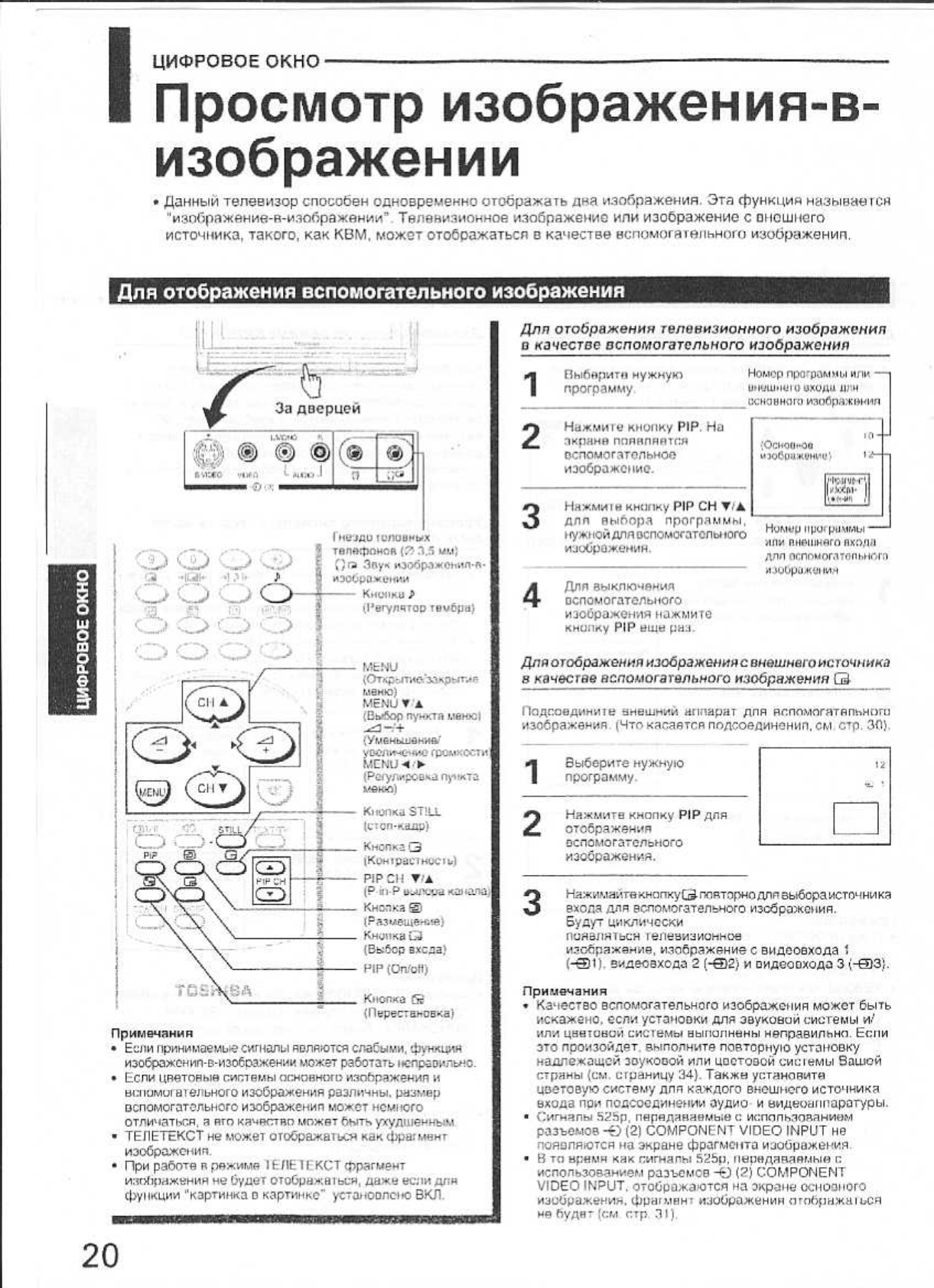 0 0 | 1 |
| Количество портов USB 3.2 Gen 1 (3.1 Gen 1) Type-A | – |
| Компонентное видео (YPbPr/YCbCr) в | – |
| Композитное видео в | 1 |
| Выходы на наушники | – |
| Общий интерфейс (CI) | – |
| Общий интерфейс Плюс (CI+) | ✓ |
| Количество входов S-Video | – |
Другие особенности
| Класс энергоэффективности (старый) | А+ |
| Годовое потребление энергии | 45 кВтч |
Сила
| Потребляемая мощность (типичная) | 31 Вт |
| Потребляемая мощность (в режиме ожидания) | 0,5 Вт |
| Входная частота переменного тока | 50 Гц |
| Входное напряжение переменного тока | 220–240 В |
Аудио
| Количество динамиков | 2 |
| номинальная мощность RMS | 6 Вт |
| Аудио декодеры | ДТС |
| Технологии декодирования звука | DTS TruSurround, DTS-HD |
| Эквалайзер | ✓ |
| Количество полос эквалайзера | 5 |
| Звуковые режимы | Классический,Плоский,Кино,Музыка,Речь |
Вес и размеры
| Ширина (без подставки) | 735 мм |
| Глубина (без подставки) | 89 мм |
| Высота (без подставки) | 437 мм |
| Ширина (с подставкой) | 795 мм |
| Глубина (с подставкой) | 189 мм |
| Высота (с подставкой) | 471 мм |
| Вес (без подставки) | 6000 г |
Данные об упаковке
| Ширина упаковки | 795 мм |
| Глубина упаковки | 154 мм |
| Высота пакета | 555 мм |
| Вес упаковки | 8000 г |
| Тип упаковки | Коробка |
| Настольная подставка | ✓ |
| Пульт дистанционного управления в комплекте | ✓ |
Производительность
| Блокировка от детей | ✓ |
| USB-запись | ✓ |
| USB-клонирование | ✓ |
| Поддерживается расширенный динамический диапазон (HDR) | ✗ |
| Функция телетекста | ✓ |
| Поддерживаемые форматы видео | 3GP,AVI,DAT,FLV,MKV,MOV,MPEG,MPEG4,MPG,VOB |
| Поддерживаемые форматы аудио | MP3, WAV, WMA |
| Поддерживаемые форматы изображений | BMP,JPEG,JPG,PNG |
| Подавление шума | – |
| Ядра процессора | 2 |
ТВ-тюнер
| Тип тюнера | Аналоговый и цифровой |
| Система формата аналогового сигнала | – |
| Система цифрового формата сигнала | ДВБ-С, ДВБ-С2, ДВБ-Т2 |
| Количество каналов | 10000 каналов |
| Автоматический поиск каналов | ✓ |
Smart TV
| Smart TV | ✓ |
| Интернет-телевидение | ✓ |
| Установленная операционная система | – |
| Гибридное вещательное широкополосное телевидение (HbbTV) | ✓ |
| Версия гибридного широкополосного широкополосного телевидения (HbbTV) | 1,5 |
| Видео приложения | Нетфликс, Ютуб |
Особенности управления
| Электронная программа передач (EPG) | ✓ |
| Экранное меню (OSD) | ✓ |
| Базовый гостиничный режим | ✓ |
| Работает с Amazon Alexa | ✓ |
Сеть
| Wi-Fi | – |
| локальная сеть Ethernet | ✓ |
| Bluetooth | ✓ |
| Миракаст | ✓ |
| веб-браузер | ✓ |
Дизайн
| Сворачиваемый дисплей | ✗ |
| Цвет продукта | Черный |
| Переключатель включения/выключения | ✓ |
| Крепление VESA | ✓ |
| Интерфейс для монтажа на панели | 200 х 100 мм |
Часто задаваемые вопросы
Не можете найти ответ на свой вопрос в руководстве? Вы можете найти ответ на свой вопрос в разделе часто задаваемых вопросов о Toshiba 32WK3A63DB ниже.
Вашего вопроса нет в списке? Задайте свой вопрос здесь
Нет результатов
Toshiba REGZA 42HL67 инструкция по эксплуатации – ManualsBase.com
Краткое содержание страницы № 1
26hl67_en.book Page 1 вторник, 17 апреля 2007 г., 11:52
Интегрированная высокая определение
ЖКД-телевидение
ТЕЛЕВИДЕНИЕ ВОЗВРАЩЕНИЯ
26HL67
32HL67
32HL67U
37HL67
42HL67. задняя часть
Обзор шагов по настройке нового телевизора см. на стр. 9.
вашего телевизора. Запишите эти числа в поля ниже.
Примечание. Для отображения изображения высокой четкости телевизор должен получать сигнал
. Обращайтесь к этим номерам каждый раз, когда вы передаете сигнал высокой четкости
(например,
Краткое содержание страницы № 2
26HL67_RU.book Page 2 17 апреля 2007 г. 11:52 Уважаемый покупатель! Благодарим вас за покупку ЖК-телевизора Toshiba. Это руководство по безопасности детей поможет вам использовать множество интересных функций вашего нового ЖК-телевизора. Прежде чем приступить к работе с ЖК-телевизором, полностью прочтите это руководство и держите его под рукой для использования в будущем. Это имеет значение, где стоит ваш телевизор Меры предосторожности ПРЕДУПРЕЖДЕНИЕ: ДЛЯ СНИЖЕНИЯ РИСК ВОЗГОРАНИЯ ИЛИ Поздравляем с покупкой! Пока вы наслаждаетесь ПОРАЖЕНИЕМ ЭЛЕКТРИЧЕСКИМ ТОКОМ, НЕ ПОДВЕРГАЙТЕ
Это руководство по безопасности детей поможет вам использовать множество интересных функций вашего нового ЖК-телевизора. Прежде чем приступить к работе с ЖК-телевизором, полностью прочтите это руководство и держите его под рукой для использования в будущем. Это имеет значение, где стоит ваш телевизор Меры предосторожности ПРЕДУПРЕЖДЕНИЕ: ДЛЯ СНИЖЕНИЯ РИСК ВОЗГОРАНИЯ ИЛИ Поздравляем с покупкой! Пока вы наслаждаетесь ПОРАЖЕНИЕМ ЭЛЕКТРИЧЕСКИМ ТОКОМ, НЕ ПОДВЕРГАЙТЕ
Краткое содержание страницы № 3
26HL67_RU.book Page 3 Monday, April 17, 2007 11:52 AM Важные инструкции по технике безопасности 15) ПРЕДОСТЕРЕЖЕНИЕ: � Чтобы снизить риск поражения электрическим током, не используйте 1) Прочтите эти инструкции. поляризованная вилка с удлинителем, розеткой или 2) Сохраните эту инструкцию. другой выход, если лезвия не могут быть вставлены полностью, чтобы предотвратить оголение лезвия. 3) Обратите внимание на все предупреждения. 4) Следуйте всем инструкциям. � Во избежание поражения электрическим током вставляйте широкий штырь вилки в широкую розетку; полностью вставить. 5) Не нам
� Во избежание поражения электрическим током вставляйте широкий штырь вилки в широкую розетку; полностью вставить. 5) Не нам
Краткое содержание страницы № 4
26HL67_RU.book Страница 4 вторник, 17 апреля 2007 г., 11:52 23) Всегда располагайте заднюю часть телевизора не менее чем на четыре (4) 31) ПРЕДУПРЕЖДЕНИЕ: РИСК ПОРАЖЕНИЯ ЭЛЕКТРИЧЕСКИМ ТОКОМ в дюймах от любой вертикальной поверхности (например, стены). ШОК! обеспечить надлежащую вентиляцию. Никогда не проливайте жидкости и не проталкивайте какие-либо предметы внутрь телевизора. 24) Никогда не позволяйте чему-либо ложиться на шнур питания, щели в корпусе и не перекатывайтесь по ним. и никогда не размещайте телевизор там, где шнур питания может изнашиваться или подвергаться неправильному обращению. 32) Пока гремит, не трогай
Краткое содержание страницы № 5
26HL67_RU.book Страница 5 вторник, 17 апреля 2007 г., 11:52 Выбор места для ЖК-телевизора Чтобы разместить ЖК-телевизор на прилагаемой подставке-подставке: Соблюдайте следующие меры предосторожности: 1) Прочтите и следуйте инструкциям по сборке подставки, прилагаемым к пьедестал. ПРЕДОСТЕРЕЖЕНИЕ: Прежде чем приступить к сборке подставки, осторожно положите переднюю часть ЖК-панели лицевой стороной вниз на плоскую мягкую поверхность, например на одеяло или одеяло. Оставьте нижнюю часть устройства выступающей за край поверхности.
ПРЕДОСТЕРЕЖЕНИЕ: Прежде чем приступить к сборке подставки, осторожно положите переднюю часть ЖК-панели лицевой стороной вниз на плоскую мягкую поверхность, например на одеяло или одеяло. Оставьте нижнюю часть устройства выступающей за край поверхности.
Краткое содержание страницы № 6
26HL67_RU.book Страница 6 вторник, 17 апреля 2007 г. 11:52 Декларация соответствия FCC Важные примечания относительно вашего ЖК-телевизора Заявление о соответствии требованиям (часть 15): Следующие признаки являются техническими ограничениями технологии ЖК-дисплея и не являются признаком неисправности; таким образом, Toshiba не несет ответственности за предполагаемые проблемы Toshiba 26HL67, 32HL67, 37HL67, 42HL67 и в результате этих симптомов. Телевизоры 32HL67U соответствуют части 15 правил FCC. 1) Послеобраз (призрак) может
Краткое содержание страницы № 7
26HL67_RU.book Страница 7 вторник, 17 апреля 2007 г., 11:52 Содержание ® Важные инструкции по технике безопасности . …………………. ………… 3 Прокрутка изображения TheaterWide (только TheaterWide 2 и 3) . . . . . . . . . . . . . . . . . . . . . . 40 Установка, уход и обслуживание ……………………………….. 3 Использование функция автоматического соотношения сторон. . . . . . . . . . . . . . . . . . . . 41 Глава 1: Введение . . . . . . . . . . . . . . . . . . . . . . . . . . . . 8 Выбор т
…………………. ………… 3 Прокрутка изображения TheaterWide (только TheaterWide 2 и 3) . . . . . . . . . . . . . . . . . . . . . . 40 Установка, уход и обслуживание ……………………………….. 3 Использование функция автоматического соотношения сторон. . . . . . . . . . . . . . . . . . . . 41 Глава 1: Введение . . . . . . . . . . . . . . . . . . . . . . . . . . . . 8 Выбор т
Краткое содержание страницы № 8
26HL67_RU.book Page 8 Friday, April 17, 2007 11:52 AM Chapter 1: Introduction Добро пожаловать в Toshiba Возможности вашего нового телевизора Благодарим вас за покупку ЖК-телевизора Toshiba, одного из следующих. из самых инновационных ЖК-телевизоров на рынке. Это цифровой ваш новый широкоэкранный, интегрированный HD, ЖК-телевизор Toshiba: телевизор способен принимать аналоговый базовый, цифровой базовый встроенный цифровой тюнер (8VSB ATSC и QAM) и цифровое кабельное телевидение премиум-класса.
Краткое содержание страницы № 9
26HL67_RU. book Page 9 Friday, April 17, 2007 11:52 AM Chapter 1: Introduction 10 См. «Компоновка меню и навигация» для краткого обзора Обзор шагов по установке и навигации по системе меню телевизора (- стр. 27). 11 Запрограммируйте каналы в память каналов телевизора, настройте и используйте новый телевизор (- стр. 30). 12 Подробную информацию об использовании функций телевизора см. в главах 6. Выполните следующие действия, чтобы настроить телевизор и начать использовать его многочисленные интересные функции. и 7. 13 За помощью обратитесь к
book Page 9 Friday, April 17, 2007 11:52 AM Chapter 1: Introduction 10 См. «Компоновка меню и навигация» для краткого обзора Обзор шагов по установке и навигации по системе меню телевизора (- стр. 27). 11 Запрограммируйте каналы в память каналов телевизора, настройте и используйте новый телевизор (- стр. 30). 12 Подробную информацию об использовании функций телевизора см. в главах 6. Выполните следующие действия, чтобы настроить телевизор и начать использовать его многочисленные интересные функции. и 7. 13 За помощью обратитесь к
Краткое содержание страницы № 10
26HL67_RU.book Page 10 Friday, April 17, 2007 11:52 AM Глава 1: Введение Органы управления и соединения на передней и боковой панелях телевизора Модель 42HL67 используется в данном руководстве в иллюстративных целях. Правая боковая панель Верхняя панель телевизора Передняя панель телевизора 4 8 5 9 6 10 7 Панель управления 3 ПИТАНИЕ 12 1 Зеленый и желтый светодиоды 8 КАНАЛ Bb — когда на экране нет меню, эти кнопки переключают канал (только запрограммированные каналы; зеленый = индикатор питания). – стр. 30). Желтый = индикатор режима включения (- «Выбор режима включения»
– стр. 30). Желтый = индикатор режима включения (- «Выбор режима включения»
Краткое содержание страницы № 11
26HL67_RU.book Page 11 Friday, April 17, 2007 11:52 AM Глава 1: Введение Соединения на задней панели телевизора Описание типов кабелей и соединений см. на стр. 12–19. 1 2 Задняя панель телевизора Шнур питания Кабельный зажим 3 4 8 9 5 67 ® ® 1 ColorStream HD-1 и ColorStream HD-2 — 7 Цифровой аудиовыход — Оптический аудиовыход в формате Dolby ® Два комплекта компонентов высокой четкости ColorStream Digital или PCM ( импульсно-кодовая модуляция) формат видеовходов (со стандартными стереоаудиовходами) для подключения внешнего
Краткое содержание страницы № 12
26HL67_RU.book Page 12 вторник, 17 апреля 2007 г., 11:52 Глава 2. Подключение телевизора ™ Кабель HDMI (с логотипом HDMI « ») Обзор типов кабелей Кабели можно приобрести в большинстве магазинов, торгующих аудио- и видеоустройствами. Прежде чем покупать какие-либо кабели, убедитесь, что разъем кабеля HDMI (мультимедийный интерфейс высокой четкости) соответствует типам использования, требуемым вашими устройствами, и длине каждого кабеля. с устройствами с выходом HDMI. Кабель HDMI передает цифровое аудио и видео в исходном формате. Т
с устройствами с выходом HDMI. Кабель HDMI передает цифровое аудио и видео в исходном формате. Т
Краткое содержание страницы № 13
26HL67_RU.book Страница 13 Friday, April 17, 2007 11:52 AM Глава 2: Подключение телевизора Подключение видеомагнитофона и антенны или кабельного ТВ (без приставки кабельного ТВ) Верхняя задняя панель телевизора От кабельного ТВ или антенны Стерео Видеомагнитофон ВИДЕО AUDIO LR IN IN от ANT CH 3 CH 4 OUT OUT к TV L R Нижняя задняя панель телевизора Вам потребуется: Для просмотра сигнала антенны или кабеля: Выберите источник видеовхода ANT на телевизоре.* � коаксиальные кабели � стандартные кабели A/V Для просмотра Видеомагнитофон: – Для лучшего качества изображения, если ваш видеомагнитофон имеет S-video, поверните
Краткое содержание страницы № 14
26HL67_RU.book Page 14 Friday, April 17, 2007 11:52 AM Chapter 2: Подключение телевизора Подключение видеомагнитофона с S-video и кабельной приставки Соединение S-video обеспечивает лучшее качество изображения, чем стандартный (композитный) видеокабель . Верхняя задняя панель телевизора От кабельного ТВ Коробка кабельного телевидения IN CH 3 CH 4 OUT стерео VCR VIDEO AUDIO LR IN IN от ANT CH 3 CH 4 OUT OUT к TV R L Нижняя задняя панель телевизора Вам потребуется: Для просмотра основных и платных кабельных каналов: Поверните ВЫКЛЮЧИТЕ видеомагнитофон. Выберите источник видеовхода ANT на
Верхняя задняя панель телевизора От кабельного ТВ Коробка кабельного телевидения IN CH 3 CH 4 OUT стерео VCR VIDEO AUDIO LR IN IN от ANT CH 3 CH 4 OUT OUT к TV R L Нижняя задняя панель телевизора Вам потребуется: Для просмотра основных и платных кабельных каналов: Поверните ВЫКЛЮЧИТЕ видеомагнитофон. Выберите источник видеовхода ANT на
Краткое содержание страницы № 15
26HL67_RU.book Страница 15 вторник, 17 апреля 2007 г., 11:52 Глава 2. Подключение телевизора ® Подключение DVD-плеера с ColorStream (компонентное видео), видеомагнитофона и спутникового ресивера ® Ваш телевизор оснащен двумя комплектами ColorStream (компонентное видео). видео) входы. Верхняя задняя панель телевизора От антенны Стерео Видеомагнитофон AUDIO OUT L Y PR VIDEO AUDIO PB LR IN IN от ANT COMPONENT VIDEO VIDEO R CH 3 S-VIDEO OUT CH 4 OUT OUT OUT OUT к телевизору DVD-плеер с компонентным видео L R Со спутниковой антенны AUDIO OUT L Y PB PR R КОМПОНЕНТ ВИДЕО
Краткое содержание страницы № 16
26HL67_RU. book Страница 16 Friday, April 17, 2007 11:52 AM Глава 2: Подключение телевизора Подключение видеокамеры Вам потребуются: Стандартные аудио/видео кабели – Если ваша видеокамера оснащена разъемом S-video, для лучшего качества изображения подключите Кабель S-video (плюс аудиокабели) к VIDEO 1 на задней панели телевизора вместо VIDEO 2 на правой боковой панели телевизора. Видеокамера VIDEO AUDIO OUT L R Входы VIDEO 2 на правой боковой панели телевизора Для просмотра видео с видеокамеры: Выберите источник видеовхода VIDEO 2 на телевизоре.* * Для выбора
book Страница 16 Friday, April 17, 2007 11:52 AM Глава 2: Подключение телевизора Подключение видеокамеры Вам потребуются: Стандартные аудио/видео кабели – Если ваша видеокамера оснащена разъемом S-video, для лучшего качества изображения подключите Кабель S-video (плюс аудиокабели) к VIDEO 1 на задней панели телевизора вместо VIDEO 2 на правой боковой панели телевизора. Видеокамера VIDEO AUDIO OUT L R Входы VIDEO 2 на правой боковой панели телевизора Для просмотра видео с видеокамеры: Выберите источник видеовхода VIDEO 2 на телевизоре.* * Для выбора
Краткое содержание страницы № 17
05C02.fm Страница 17 четверг, 19 апреля 2007 г. 13:17 Глава 2: Подключение телевизора Для подключения устройства DVI вам потребуется: A) на устройство DVI к входу HDMI. Для правильной работы длина переходного кабеля HDMI-DVI не должна превышать 9,8 футов (3 м). Вход HDMI на вашем телевизоре принимает цифровой звук, а рекомендуемая длина составляет 6,6 футов (2 м). несжатое цифровое видео с устройства-источника HDMI или
Краткое содержание страницы № 18
26HL67_RU. book Page 18 Friday, April 17, 2007 11:52 AM Chapter 2: Подключение телевизора Примечание: � Некоторые аудиосистемы могут быть несовместимы с Dolby Подключение цифровой аудиосистемы Цифровые сигналы битового потока. Старые аудиосистемы, несовместимые со стандартными оптическими выходными сигналами, могут не работать ® Разъем DIGITAL AUDIO OUT телевизора правильно выводит звук в формате Dolby *, создавая высокий уровень шума, который может динамики или наушники.
book Page 18 Friday, April 17, 2007 11:52 AM Chapter 2: Подключение телевизора Примечание: � Некоторые аудиосистемы могут быть несовместимы с Dolby Подключение цифровой аудиосистемы Цифровые сигналы битового потока. Старые аудиосистемы, несовместимые со стандартными оптическими выходными сигналами, могут не работать ® Разъем DIGITAL AUDIO OUT телевизора правильно выводит звук в формате Dolby *, создавая высокий уровень шума, который может динамики или наушники.
Краткое содержание страницы № 19
05C02.fm Страница 19 Вторник, 17 апреля 2007 г. 14:55 Глава 2: Подключение телевизора � В зависимости от названия DVD и технических характеристик ПК, на котором вы воспроизводите DVD-Video, некоторые сцены при подключении персонального компьютера могут быть пропущены, или вы не сможете сделать паузу во время (ПК) многоракурсных сцен. � Названия сигналов для 15-контактного мини-разъема D-sub При подключении PC IN или HDMI вы можете смотреть сигнал на дисплее вашего компьютера на телевизоре и слышать звук с
Краткое содержание страницы № 20
26HL67_RU. book Страница 20 Monday, April 17, 2007 11:52 AM Chapter 3: Использование пульта дистанционного управления � Всегда вынимайте батарейки из пульта дистанционного управления, если они разрядились или если пульт не будет использоваться для продолжительный период времени. Это предотвратит утечку аккумуляторной кислоты в батарейный отсек. Пульт дистанционного управления вашего телевизора может управлять вашим телевизором и многими другими устройствами, такими как кабельные преобразователи, спутниковые ресиверы.
book Страница 20 Monday, April 17, 2007 11:52 AM Chapter 3: Использование пульта дистанционного управления � Всегда вынимайте батарейки из пульта дистанционного управления, если они разрядились или если пульт не будет использоваться для продолжительный период времени. Это предотвратит утечку аккумуляторной кислоты в батарейный отсек. Пульт дистанционного управления вашего телевизора может управлять вашим телевизором и многими другими устройствами, такими как кабельные преобразователи, спутниковые ресиверы.
Лучший телевизор до 15 000 фунтов стерлингов в Индии: руководство по покупке
- Главная / В магазин
- электроника
- Лучший телевизор до 15 000 фунтов стерлингов в Индии: руководство по покупке
- По Партнерская служба
- Опубликован в
21 сентября 2022 г.
 , 18:28 IST
, 18:28 IST
Резюме:
Найти идеальный телевизор для себя – непростая задача. С таким количеством функций и разницей в цене найти телевизор своей мечты сложно. Мы перечислили характеристики, цены и достоинства многих моделей, чтобы вы могли сделать идеальный выбор.
| Pros | Cons |
| high-definition resolution present | limited storage space |
| stylish, sleek, and modern design | limited screen size |
| wi- подключение к fi доступно | нет интеллектуальных функций |
| Плюсы | CONS |
| Настенный монтаж на стену. |
| Плюсы | Минусы |
| table mounting and wall mounting are present | limited screen size |
| full 720 p resolution present | heating issues are present |
| sleek and stylish design |
| Плюсы | Минусы |
| WiFi-соединение доступно | обнаружены проблемы с нагревом |
крепление на стол, а также настенное крепление присутствуют. | ограниченный размер экрана |
| доступ ко всем основным платформам OTT | подключение занимает много времени |
| Плюсы | Минусы |
| высокая скорость обработки | крепление стола отсутствует |
| подключение к wi-fi доступно | ограниченный размер экрана |
| разрешение 720p присутствует | обнаружены проблемы с нагревом |
| Pros | CONS | |
| Доступ к Netflix, Hotstar и Prime | .0046 | низкая скорость обработки |
| настенный и настольный монтаж | ограниченный размер экрана |
| Pros | CONS |
. Good HD разрешение Good HD разрешение | . |
| подключение к wi-fi доступно |
| Pros | Cons |
| full HD resolution of 1080 p present | heating issues found |
| connection via USB and HDMI present | slow processing speed |
| wall mounting и настольное крепление присутствуют | Wi-Fi соединение отсутствует |
| pros | Cons |
| access to all OTT platforms | limited screen size |
| dolby audio present | slow processing speed |
| android 11 OS is present |
| Pros | Cons |
| a whopping 1080 p resolution | absence of smart features |
| HDMI connector is available | table mounting is absent |
| stylish and slim design | wi-fi соединение отсутствует |
Три лучшие функции для вас:
| Product | Feature – 1 | Feature – 2 | Feature – 3 |
| Amazon Basics 81 cm (32 Inches) HD Ready Smart LED Fire TV | Разрешение 720p присутствует | присутствуют интеллектуальные функции | Размер экрана 32 дюйма. |
| Toshiba 80 см (32 дюйма) Smart LED TV серии V HD Ready Android | Настенный монтаж присутствует | Доступ к платформам OTT | Wi-Fi Соединение доступно |
| CROMA 80 см (32 дюйма) Сертифицированный Android Smart Smart TV . | доступ к интеллектуальным функциям | ||
| Mi 80 см (32 дюйма) 5A Series HD Ready Smart Android LED TV | гладкий и стильный дизайн. | Разрешение HD присутствует | wall mounting present |
| One Plus 80 cm (32 Inches) Y Series HD Ready LED Smart Android TV | wall mounting present | wifi connection is available | sleek and stylish design |
| Karbonn 80 см (32 дюйма) Smart LED TV HD Ready | высокая скорость обработки | HD-разрешение присутствует | легкий и модный |
| VW 80 см (32 дюйма) HD Ready Smart LED TV | Wi -Fi Соединение доступно | Настенный монтарь | HD -разрешение |
| HUIDI 80 CM (32 дюйма) HD HADE LED TV (2021 MODEL | 41).|||
| Acer 80 см (32 дюйма) I Series HD Ready Android Smart LED TV | разрешение 1080p присутствует | долби аудио присутствует | smart features are present |
| Kodak 80cm (32 Inches) HD Ready LED TV |
| Product | Price in Rs |
| AmazonBasics 81 см (32 дюйма) HD Ready Smart LED Fire TV | 27 000 |
| Toshiba 80 см (32 дюйма) V Series HD Ready Smart Android LED TV | 24,990 |
| Croma 80 cm (32 Inches) HD Ready Certified Android Smart LED TV | 25,000 |
| Mi 80cm (32 inches) 5A Series HD Ready Smart Android LED TV | 24,999 |
| OnePlus 80 см (32 дюйма) Y Series HD Ready LED Smart Android TV | 19 999 |
| Karbonn 80 см (32 дюйма) HD Ready Smart LED TV | 18 999 |
| см Smart LED TV (VW2 80) | 18,999 |
| Huidi 80 cm (32 Inches) HD Ready LED TV (2021 Model) | 17,599 |
| Acer 80 cm (32 Inches) I Series HD Ready Android Smart LED TV | 19,990 |
| Kodak 80 см (32 дюйма) LED-телевизор с поддержкой HD Ready | 15 999 |
В Hindustan Times мы помогаем вам быть в курсе последних тенденций и продуктов. У Hindustan Times есть аффилированное партнерство, поэтому мы можем получать часть дохода, когда вы совершаете покупку.
У Hindustan Times есть аффилированное партнерство, поэтому мы можем получать часть дохода, когда вы совершаете покупку.
Телевизор до 15 000 ₹
1. Телевизоры каких брендов стоят менее 15 000 фунтов стерлингов в Индии?
2. Укажите некоторые особенности светодиодного телевизора Huidi с диагональю 80 см (32 дюйма) HD Ready
3. На что следует обращать внимание при покупке телевизора в Индии?
4. Каковы особенности телевизора One Plus 80 см (32 дюйма) серии Y HD Ready LED Smart Android TV?
5.
 Какие основные интеллектуальные функции доступны для телевизоров в Индии? Посмотреть больше
Какие основные интеллектуальные функции доступны для телевизоров в Индии? Посмотреть большеКак запрограммировать универсальный пульт дистанционного управления RCA
Digital Trends может получать комиссию при покупке по ссылкам на нашем сайте. Почему нам доверяют?
Автор Майкл Биззако
а также
Джош Левенсон
Угнаться за множеством пультов в вашем аудиовизуальном арсенале никогда не бывает легко, особенно когда вам нужно три (или больше) из них только для того, чтобы иметь возможность смотреть Blu-ray. К счастью, благодаря ребятам из RCA есть недорогой способ увеличить количество пультов дистанционного управления (и/или заменить давно ушедший пульт от телевизора). Если вы взяли себе в руки универсальный пульт RCA, вот как его запрограммировать.
Если вы взяли себе в руки универсальный пульт RCA, вот как его запрограммировать.
Содержание
- Пошаговое руководство
- Автоматическое программирование
- Прямое кодовое программирование
Сложность
Легкость
Продолжительность
5 минут
Что вам нужно
Торговая марка производит линейку универсальных пультов дистанционного управления, которые просты в эксплуатации, доступны по цене и просты в программировании. И чтобы помочь вам в процессе программирования, мы составили это пошаговое руководство.
Билл Роберсон/Digital TrendsПошаговое руководство
Первое, что вам нужно сделать, это убедиться, что в вашем новом пульте от телевизора есть батарейки и что компоненты и устройства, которые вы хотите синхронизировать, правильно подключены. Все готово? Теперь пришло время связать ваш универсальный пульт дистанционного управления RCA с оборудованием. Есть несколько способов сделать это, и мы рассмотрели каждый из них ниже.
Автоматическое программирование
Самый простой и быстрый способ начать синхронизацию ваших устройств с универсальным пультом дистанционного управления — автоматически вводить коды.
Шаг 1: Включите компонент или устройство, которое вы хотите настроить, например телевизор или проигрыватель Blu-ray. В этом примере мы пойдем с телевизором.
Шаг 2: Нажмите и отпустите кнопку TV . Кнопка включения/выключения на пульте RCA загорится и должна гореть постоянно.
Шаг 3: Теперь одновременно нажмите и удерживайте кнопку TV и кнопку включения/выключения . Подсвеченная кнопка включения/выключения погаснет. Однако через некоторое время он должен снова включиться.
Шаг 4: Отпустите обе кнопки после того, как кнопка включения/выключения снова загорится. Он должен оставаться включенным.
Шаг 5: Теперь нажмите и отпустите кнопку Play на пульте RCA. Если телевизор (или компонент, который вы программируете) не выключается через пять секунд, продолжайте нажимать кнопку Play каждые пять секунд, пока телевизор не выключится.
Если телевизор (или компонент, который вы программируете) не выключается через пять секунд, продолжайте нажимать кнопку Play каждые пять секунд, пока телевизор не выключится.
Шаг 6: Затем нажмите и отпустите кнопку Реверс . Подождите, чтобы увидеть, включится ли телевизор снова, и нажимайте его каждые три секунды, пока он не включится.
Шаг 7: Нажмите и отпустите кнопку Play еще раз, чтобы сохранить программирование устройства в памяти пульта.
Шаг 8: Повторите шаги с 1 по 7 для каждого дополнительного устройства, которое вы хотите соединить с вашим пультом дистанционного управления.
Имейте в виду, что у вас могут возникнуть проблемы с механизмом синхронизации, если вы нажмете неправильные кнопки. Конечно, есть кривая обучения, которая включает в себя некоторые пробы и ошибки, чтобы успешно настроить пульт. Если вы подошли к моменту, когда вам нужно начать все сначала, все, что вам нужно сделать, это перезагрузить оборудование, вынуть батареи дистанционного управления, вставить их обратно и повторить шаги еще раз.
Прямое программирование кода
Ваш пульт дистанционного управления RCA поставляется со специальной кодовой книгой, которая поможет вам вручную вводить различные коды для бесчисленных устройств. Не волнуйтесь, если вы потеряете буклет или случайно выбросите его. Мы вас прикрыли. Каждый универсальный код дистанционного управления RCA, который вам понадобится, указан прямо здесь.
Теперь давайте обсудим, как запрограммировать текущий телевизор на ваш новый универсальный пульт дистанционного управления RCA с помощью правильного кода.
Шаг 1: Перейдите в раздел «Телевизор» кодовой книги, найдите марку своего телевизора и обведите все доступные коды.
Шаг 2: Включите телевизор.
Шаг 3: Удерживайте нажатой кнопку TV на универсальном пульте дистанционного управления, пока не загорится кнопка питания.
Шаг 4: Продолжайте удерживать кнопку TV во время ввода первого отмеченного кода. (Обратите внимание, что коды будут состоять из четырех-пяти цифр, в зависимости от модели пульта.)
(Обратите внимание, что коды будут состоять из четырех-пяти цифр, в зависимости от модели пульта.)
Шаг 5: После ввода кода устройства продолжайте удерживать кнопку TV . Если кнопка питания по-прежнему горит, это означает, что вы правильно ввели код. Отпустите кнопку TV и начните тестировать команды устройства. Если все работает правильно, команды питания, громкости и меню теперь должны управлять вашим телевизором.
Шаг 6: Если кнопка питания мигает четыре раза, это означает, что введен неверный код устройства. Вернитесь к шагам 2–4 для следующего доступного кода в буклете.
Если после всего этого универсальный пульт RCA вам не подходит, на рынке есть несколько других универсальных пультов, которые вы можете попробовать, например GE 33709, который является отличным базовым вариантом, совместимым с многие AV-устройства.
Рекомендации редакции
- Лучшие предложения Prime Day: чего ожидать от октябрьского мероприятия
- Все эти гигантские телевизоры стоят менее 300 долларов во время распродажи телевизоров в Walmart.

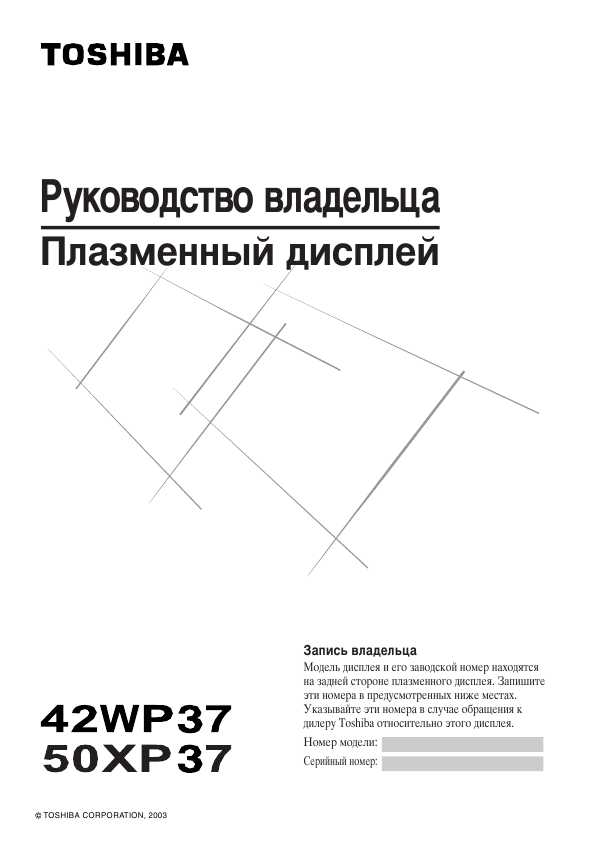 1 Функции и возможности
1 Функции и возможности

 При обнаружении несовместимой пары “Идентификация/Шифрование” отобразится предупреждающее сообщение и соединение не будет устанавливаться до устранения несовместимости.
При обнаружении несовместимой пары “Идентификация/Шифрование” отобразится предупреждающее сообщение и соединение не будет устанавливаться до устранения несовместимости. 3 кг
3 кг , 18:28 IST
, 18:28 IST